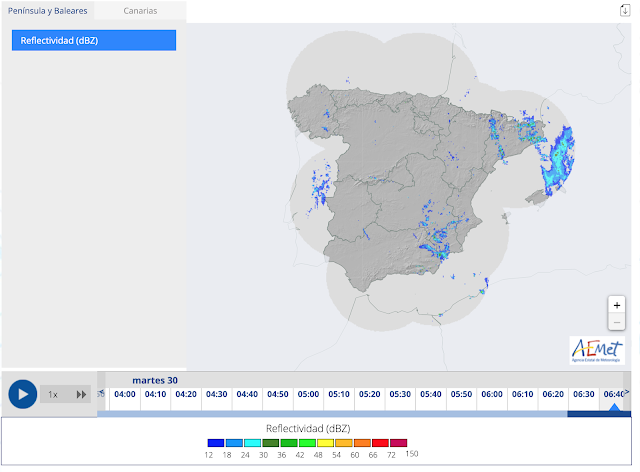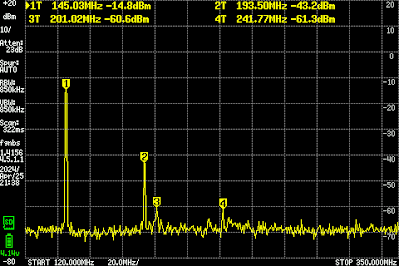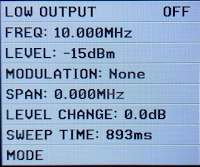La ionización de la atmósfera, es decir la disociación de las moléculas en iones, se produce en latitudes medias y bajas, básicamente debido a la la radiación solar (en las bandas de Ultravioleta y rayos X).
En los polos, la ionización de la atmósfera produce por la radiación corpuscular (partículas) transportada por el viento solar por efecto del campo magnético terrestre (De ahí el interés por las estaciones científicas próximas a los polos pues en ellos se producen otros fenómenos).
Por otra parte todos los cuerpos con una temperatura superior a los 0º Kelvin producen radiación, por lo que la tierra y la atmósfera producen radiación que puede ser medida con radiómetros instalados en satélites.
Tradicionalmente el estudio de la ionosfera, capa de la atmósfera situada entre los 60 y los 1.000 km de altura sobre la superficie de la tierra, se realizaba mediante:
- Sondeos ionosféricos: una estación emite y recibe señales de frecuencia variable para determinar el grado de ionización de la atmósfera (potencia recibida o no, y tiempo de respuesta, polarización). algunos ejemplos
- L'Observatori de l'Ebre los comenzó el 26 de marzo de 1955 desde las instalaciones en Roquetas (Tortosa) y desde 2004 también desde en la isla Livingston, en la Antártida (Solo verano)
- Digisonda de Atenas (Grecia)
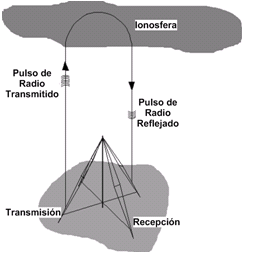 |
Esquema de funcionamiento de un sistema de sondeo ionosférico. Fuente: Observatori de l'Ebre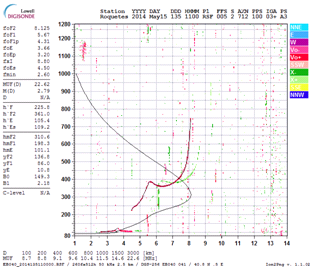 Ionograma obtenido por sondeo ionosférico. Fuente: Observatori de l'Ebre Mapa de sistemas de sondeo ionosferico: Fuente: Giro |
- Satélites: Los satélites pueden trabajar como sensores o emisores remotos. Veamos algunos ejemplos:
- L'Observatori de l'Ebre cuenta con un receptor que determina el Contenido Total de Electrones (CTE) comparando el retardo de las fases de la señal recibida de los sistemas GNSS
- El satélite chino / italiano Zhangheng-1 / CSES (China Seismo-Electromagnetic Satellite) es capaz de recibir ondas electromagnéticas en la banda de 10 Hz–20 kHz lo que le permite el estudio de la ionosfera y del campo magnético terrestre (El campo magnético terrestre también varia por la actividad solar, pues si bien la magnestosfera evita que entren partículas solares en la atmosfera en ocasiones entran provocando las auroras boreales y las tormentas geomagnéticas)
- El sistema WSPR
- Los rádares atmosféricos 3D como EISCAT o EISCAT3D: no dejan de ser un tipo específico de rádares en UHF o VHF
- Los calentadores o excitadores ionosféricos como HAARP o TIHF (Tromsø ionosphere heating facility): que por no explicarse de forma correcta son los que motivan mas bulos y con ello temores entre la población
La tecnología ha permitido avanzar en el estudio de la ionosfera para en lugar de ser meros observadores pasivos de la ionosfera en función de la actividad solar, ser agentes activos. Esto es posible gracias a la potencia de transmisores de HF y ha sistemas de antenas muy directivos (arrays) que permiten "calentar la atmosfera" ionizando pequeñas zonas en las cuales se estudia el comportamiento obtenido.En definitiva los equipos de HAARP y otros proyectos similares no se hace otra cosa que no haga el sol a diario pero al manejar los parámetros de activación se obtienen resultados de forma mas rápida y completa pero a pequeña escala pero suficientes apra la investigación. La potencia del sol es infinitamente mayor que la que puede desarrollar una instalación humana.
 |
| Frecuencias de trabajo y potencias de proyectos de estudio de la ionosfera (HAARP, EISCAT, SURA, ARRECIBO, SPEAR) |
HAARP es uno más de los programas de estudio de la ionosfera que se realizan en todo el mundo basados en el "calentamiento" ionosférico.
HAARP
El Programa de Investigación de Auroras Activas de Alta Frecuencia, o HAARP, es un esfuerzo científico destinado a estudiar las propiedades y el comportamiento de la ionosfera.
- Física del plasma
- Radiociencia
- Diagnóstico de la Mesosfera-termósfera.
- Clima espacial
- Concienciación sobre el dominio marítimo ártico
- Cinturón de radiación magnetosfera
- Fisica subauroral
- Generación de conductos de plasma
- Propagación ELF (De 3 a 30 Hz): Uno de los descubrimientos mas destacados de los procesos de "calentamiento" fue que las corrientes inducidas ionosféricamente en la ionosfera inferior (aprox. 70-110 km) generan ondas de radio de frecuencia extrabaja (ELF) a muy baja frecuencia (VLF) en el rango de audiofrecuencia y abajo. Este hecho y su posible aplicación militar generó un gran interés científico y militar. Las ondas electromagnéticas de muy baja frecuencia tienen la propiedad de penetrar en el mar y por tanto permiten la comunicación con submarinos, pero requieren de grandes antenas que de esta forma no se necesitarían.
- Detección de cavidades en la Tierra
- Radar trashorizonte ( ULF, ELF, and VLF): las ondas electromagnéticas de estas bandas de frecuencia se propagan como por un guiaondas entre la superficie terrestre y la ionosfera lo que permite desarrollar rádares con un alcance mucho mayor que el óptico / horizonte, lo cual tiene una aplicación militar inmediata como complemento a las redes de vigilancia de satélites. Hasta ahora se usaba la banda de HF para este tipo de rádares.
- Ciencia ciudadana y radioaficionados
- Tendencias en ionosfera
- Condiciones atmosféricas, incluidas las tendencias del cambio global.
El comportamiento de la ionosfera es fundamental para las radiocomunicaciones terrestres por sus propiedades radioelecticas que permiten la reflexión de las ondas electromagnéticas lo cual puede ser beneficioso o perjudicial dependiendo del efecto que se espere de ella para unas determinadas transmisiones.
Otra capa de gran interés es la capa de ozono, más baja que la ionosfera, está situada entre los 15 y los 50 km en la cual la radiación solar provoca la ruptura de moléculas de oxígeno O2 para crear ozono O3 que precisamente actúan de filtro para la propia radiación, es pues un equilibrio dinámico si no hay ozono penetra la radiación que crea ozono que impide que pase, siendo esta molecula inestable pasando de nuevo a O2.
HAARP cuenta con el transmisor de alta frecuencia más potente del mundo para el estudio de la ionosfera. El programa HAARP se compromete a desarrollar una instalación de investigación ionosférica de clase mundial que consista en:
- El Instrumento de Investigación Ionosférica, una instalación transmisora de alta potencia que opera en el rango de Alta Frecuencia. El IRI se puede utilizar para excitar temporalmente un área limitada de la ionosfera para estudios científicos.
- Un sofisticado conjunto de instrumentos científicos o de diagnóstico que se pueden utilizar para observar los procesos físicos que ocurren en la región excitada.
La observación de los procesos resultantes del uso del IRI de forma controlada permitirá a los científicos comprender mejor los procesos que ocurren continuamente bajo la estimulación natural del sol.
Los instrumentos científicos instalados en el Observatorio HAARP también se pueden utilizar para una variedad de esfuerzos de investigación continuos que no implican el uso del IRI pero que son estrictamente pasivos. Entre ellos se incluyen la caracterización ionosférica mediante balizas satelitales, la observación telescópica de la estructura fina de la aurora y la documentación de las variaciones a largo plazo de la capa de ozono.
Escuchar las transmisiones HAARP
Las transmisiones de HAARP son anunciadas con alteración en https://haarp.gi.alaska.edu/transmissions con el fin de que los aficionados a la radio puedan escucharlas y puedan enviar informes de recepción (https://haarp.gi.alaska.edu/form/reception-reports).
Las transmisiones de HARP se realizan en sub-bandas (Ver tabla) entre entre los 2,8 MHz y los 10 MHz, con un ancho de banda de hasta 46 kHz por lo que se recomienda usar un SDR centrado en la frecuencia de 6,35 MHz y 8 MHz bandwidth.
La modulación empleada puede ser AM, FM o pulsos, incluyendo FM lineal (LFM), una forma de onda compleja o una secuencia temporal de diferentes modulaciones. LFM es muy común.
Las modulaciones y protocolos de comunicación como SSB, PSK, FSK y QAM nunca se utilizan.
SI usa bandas de radioaficionado utiliza el indicativo WI2XFX.
La comunidad pueden proponer experimentos a HAARP
EISCAT
 |
| EISCAT3D en Skibotn (Noruega) |
- El sistema de transmisión de hasta 10 kW y recepción de Skibotn (Noruega) consta de unas 10.000 antenas y diez receptores de estabilizadores de 91 antenas en las inmediaciones.
- Los conjuntos de recepción exclusiva de Kaiseniemi (Suecia) y Karesuvanto (Finlandia) constan de unas 5.000 antenas cada uno.
 |
| Representación del efecto del viento solar sobre la atmosfera terreste, y la creación de auroras boreales |
SURA
 |
| Proyekt Issledovaniya Ionosfery Sura Проект исследования ионосферы Сура https://maps.app.goo.gl/SKhiPu4rzhoTsjgL9 |
Leer mas
Referencias
- Proyectos
- ionosphere heating facility
- HAARP
- TIHF (Tromsø ionosphere heating facility)
- THE “SURA” FACILITY: STUDY OF THE ATMOSPHERE AND SPACE (A REVIEW)
- Radar3D
- Satelites
- Artículos
- Barabashov, B. G., Maltseva, O. A., Rodionova, V. T., & Shlyupkin, A. S. (2006). Evaluation of the IRI model efficiency for operational forecast of HF propagation conditions. 10th IET International Conference on Ionospheric Radio Systems and Techniques (IRST 2006). doi:10.1049/cp:20060279
- Opportunities for High-Power, High-Frequency Transmitters to Advance Ionospheric/Thermospheric Research: Report of a Workshop (2014) National Academies of Sciences, Engineering, and Medicine. 2014. Opportunities for High-Power, High-Frequency Transmitters to Advance Ionospheric/Thermospheric Research: Report of a Workshop. Washington, DC: The National Academies Press. https://doi.org/10.17226/18620.
- The electromagnetic wave experiment for CSES mission: Search coil magnetometer